- G페이지 오류를 표시하는 oogle Books 문제는 브라우저에 문제가 있습니다.
- 이 문제에 대한 가장 쉬운 해결책은 Opera와 같은 다른 브라우저로 전환하는 것입니다.
- 문제를 신속하게 제거하는 방법을 사용하여 쿠키 예외에 Google 도서를 추가하십시오.
- 또한 Chrome의 모든 인터넷 사용 기록을 지우는 데 전념하는 방법을 따르십시오.

- 간편한 마이그레이션: Opera 어시스턴트를 사용하여 북마크, 비밀번호 등과 같은 기존 데이터를 전송하십시오.
- 리소스 사용 최적화: RAM 메모리가 다른 브라우저보다 더 효율적으로 사용됩니다.
- 향상된 개인 정보: 무료 및 무제한 VPN 통합
- 광고 없음: 내장 된 Ad Blocker는 페이지 로딩 속도를 높이고 데이터 마이닝으로부터 보호합니다.
- 게임 친화적: Opera GX는 게임을위한 최초이자 최고의 브라우저입니다.
- Opera 다운로드
일부 Chrome 사용자는 포럼에서 열 수 없다고 언급했습니다. Google Play 전자 책 Google 브라우저에서 Chrome에서 GP 전자 책을 열려고하면 이런! 이 페이지를 표시하는 데 문제가 있습니다. 탭이 열립니다.
따라서 사용자는 Chrome 내에서 무료가 아닌 eBook을로드 할 수 없습니다. 다음은 Chrome에서 Google Play 전자 책 오류를 수정할 수있는 몇 가지 해결 방법입니다.
당사의 솔루션을 자세히 살펴보면 좋아하는 이야기와 소설을 브라우저에서 e-book 형식으로 다시 한 번 읽을 수 있습니다.
Google 크롬에서 페이지를 표시하는 오류를 어떻게 수정합니까?
1. 다른 호환되는 브라우저로 Google Play 전자 책 열기

다른 브라우저로 Google Play 전자 책을 열어보세요. Safari, Edge와 같은 호환되는 브라우저에서 GP 전자 책을 열어야합니다. 오페라및 Firefox.
이 해결 방법은 Chrome에 대한 정확한 수정 사항은 아니지만 다른 브라우저에서 여전히 GP 전자 책을 열 수 있습니다. 특히 이와 같은 상황에서는 항상 둘 이상의 브라우저를 설치하는 것이 좋습니다.
브라우저가 동일한 작업을 수행하더라도 다른 기본 제공 기능이 제공됩니다. 일부 웹 사이트는 특정 브라우저에서만 열 수 있으며 일부는 다른 브라우저에서 더 잘 작동합니다.
Opera를 설치하는 것이 좋습니다. 나정말 빠른 것으로 알려져 있으며 정말 멋진 데이터 압축 기능이 함께 제공됩니다. 또한 내장 된 VPN 광고 차단기, 및 다양한 확장.
시스템 검사를 실행하여 잠재적 오류 발견

Restoro 다운로드
PC 수리 도구

딸깍 하는 소리 스캔 시작 Windows 문제를 찾습니다.

딸깍 하는 소리 모두 고쳐주세요 특허 기술 문제를 해결합니다.
Restoro Repair Tool로 PC 검사를 실행하여 보안 문제 및 속도 저하를 일으키는 오류를 찾으십시오. 검사가 완료된 후 복구 프로세스는 손상된 파일을 새로운 Windows 파일 및 구성 요소로 대체합니다.
또한 Opera는 다른 브라우저보다 적은 리소스를 사용하도록 고도로 최적화되어 있습니다. 여러 탭을 열어두고 컴퓨터에 영향을주지 않고 많은 확장 프로그램을 설치합니다. 공연.

오페라
Opera 브라우저의 내장 VPN 및 광고 차단 기능으로 웹 서핑을 더 빠르고 안전하게하십시오.
2. Chrome의 브라우저 데이터 지우기
- 눌러 Google 크롬 맞춤 설정 브라우저 창의 오른쪽 상단에있는 버튼입니다.
- 딸깍 하는 소리 더 많은 도구 > 인터넷 사용 정보 삭제 바로 아래에 표시된 창을 엽니 다.
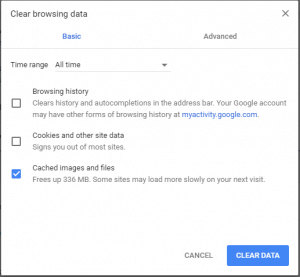
- 선택 쿠키 및 기타 사이트 데이터 과 캐시 된 이미지 옵션.
- 그런 다음 데이터 지우기 단추.
노트: 브라우저의 데이터를 삭제하는 것은로드되지 않는 웹 사이트 페이지를 수정하는 가장 좋은 방법 중 하나이며, 해상도는 GP 전자 책도 수정할 수 있습니다. 위의 단계에 따라 Chrome의 브라우저 데이터를 지울 수 있습니다.
3. Google Play 북에 대한 쿠키 예외 추가
- 눌러 Google 크롬 맞춤 설정 버튼 및 선택 설정.
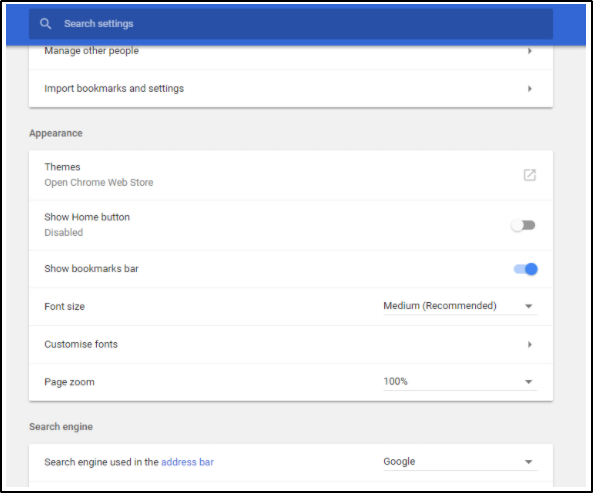
- 딸깍 하는 소리 많은 설정 탭 하단에서 옵션을 확장합니다.
- 눌러 콘텐츠 설정 버튼을 눌러 아래 표시된 콘텐츠 범주를 엽니 다.

- 딸깍 하는 소리 쿠키 쿠키 설정을 엽니 다.
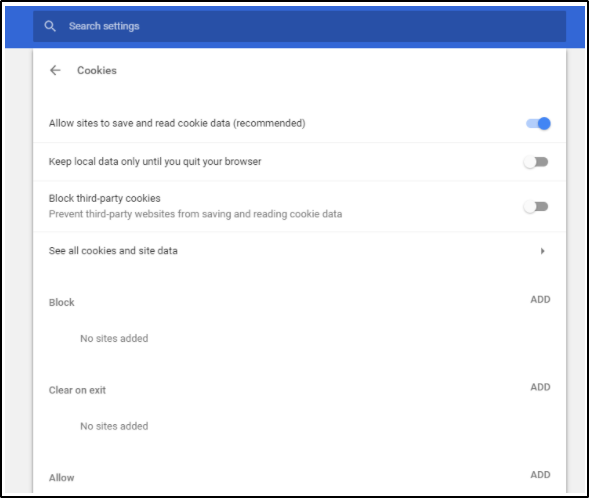
- 눌러 더하다 버튼 허용하다, 시작하다 books.googleusercontent.com 텍스트 상자에서 더하다.
- 눌러 허용하다더하다 다시 입력하려면 버튼 books.google.com 사이트 추가 텍스트 상자에서. 그런 다음 더하다 단추.
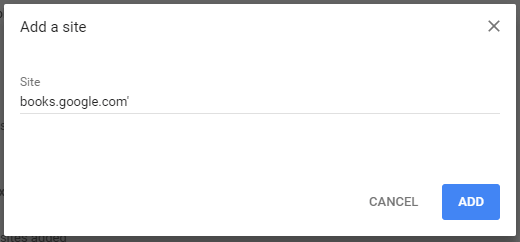
- 딸깍 하는 소리 모든 쿠키 및 사이트 데이터보기 쿠키 목록을 엽니 다.

- 시작하다 서적 쿠키 검색 텍스트 상자에서.
- 눌러 표시된 모든 항목 제거 단추.
- 그런 다음 모두 지우기 버튼을 눌러 확인합니다.
노트: 일부 Chrome 사용자는 Google 도서에 대한 쿠키 예외를 추가하여 Google Play 전자 책 오류를 수정했습니다.
4. 브라우저 재설정
- 딸깍 하는 소리 Google 크롬 맞춤 설정 브라우저의 기본 메뉴를 엽니 다.
- 고르다 설정 설정 탭을 엽니 다.
- 아래로 스크롤하여 클릭 많은 설정 탭을 확장합니다.
- 그런 다음 설정을 원래 기본값으로 복원 아래 표시된 옵션.
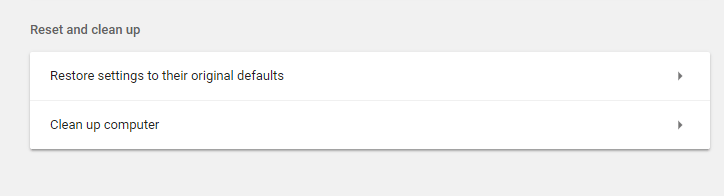
- 눌러 설정을 원래 기본값으로 복원 버튼을 누르면 아래와 같이 재설정 설정 창이 열립니다.
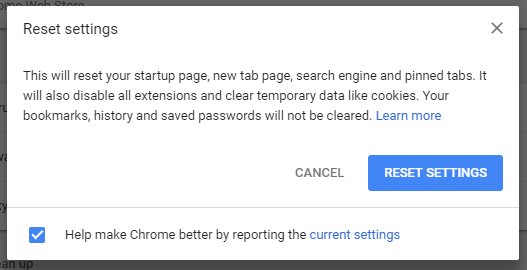
- 눌러 설정 재설정 버튼을 복원 브라우저.
노트: 일부 Chrome 사용자는 브라우저를 재설정하면 GP 전자 책 오류를 수정할 수 있음을 확인했습니다. 브라우저를 재설정하면 확장 프로그램이 비활성화되고 브라우저 데이터가 삭제되며 Chrome이 기본 설정으로 복원됩니다.
5. Ad-Blocker 확장 프로그램 끄기
- 눌러 Google 크롬 맞춤 설정 단추.
- 고르다 더 많은 도구 >확장 바로 아래에 표시된 탭을 엽니 다.
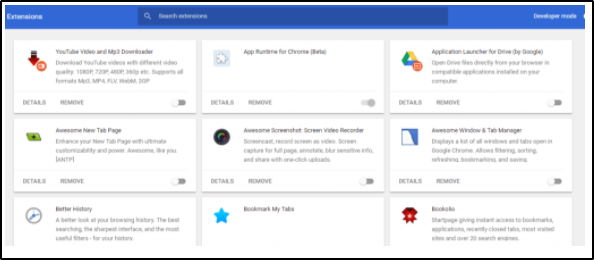
- 그런 다음 비활성화 버튼을 클릭하여 광고 차단 확장 프로그램을 해제 할 수 있습니다.

- 또는 없애다 광고 차단기 확장을 제거합니다.
노트: Google Play 전자 책 오류는 광고 차단기 사이트 분석을 차단합니다. 따라서 광고 차단기를 끄면 문제를 해결할 수도 있습니다. Chrome을 재설정하면 광고 차단기가 비활성화되지만 위의 단계에 따라 확장 프로그램 탭을 통해 확장 프로그램을 끌 수 있습니다.
이러한 해결 방법으로 Chrome이 수정되어 브라우저에서 Google Play 전자 책을 다시로드 할 수 있습니다. GP e-book 오류에 대한 추가 수정 사항이 있으면 아래에서 자유롭게 공유하십시오.
 여전히 문제가 있습니까?이 도구로 문제를 해결하세요.
여전히 문제가 있습니까?이 도구로 문제를 해결하세요.
- 이 PC 수리 도구 다운로드 TrustPilot.com에서 우수 등급 (이 페이지에서 다운로드가 시작됩니다).
- 딸깍 하는 소리 스캔 시작 PC 문제를 일으킬 수있는 Windows 문제를 찾습니다.
- 딸깍 하는 소리 모두 고쳐주세요 특허 기술 문제를 해결하는 방법 (독자 전용 할인).
Restoro는 0 이번 달 독자.

![검색 기록을 쉽게 지우는 방법은 무엇입니까? [Chrome, Firefox]](/f/707cbd6d8c709a4c9df635f8ecb0bfda.jpg?width=300&height=460)
